phpMyadmin でバックアップ データベース ファイルをエクスポートする手順の詳細な説明 (ビデオ付き)
この記事では主に、phpmyadminによるデータベースのバックアップ、つまりphpmyadminによるデータベースのエクスポートの具体的な手順を紹介します。
phpmyadmin は、プロジェクト開発で最もよく使用されるデータベース マネージャーの 1 つです。 phpmyadmin を使用してデータベースを作成、バックアップ、インポート、エクスポートできます。 データベースのインポート方法は以前の記事【phpMyadminにデータベースSQLファイルをインポートする方法の詳細】で詳しく紹介されているので、詳しく知りたい方は参考にしてみてください。
それでは、phpmyadminがデータベースをエクスポートする手順を、具体的な画像とテキストに基づいて詳しく説明します。
phpmyadmin がデータベースをエクスポートする手順:
ステップ 1: phpmyadmin にログインします。
リンク http://127.0.0.1/phpmyadmin または http://localhost/phpmyadmin からログイン インターフェイスを開きます。次に示すように、phpmyadmin データベース マネージャー インターフェイスに正常に入ります。
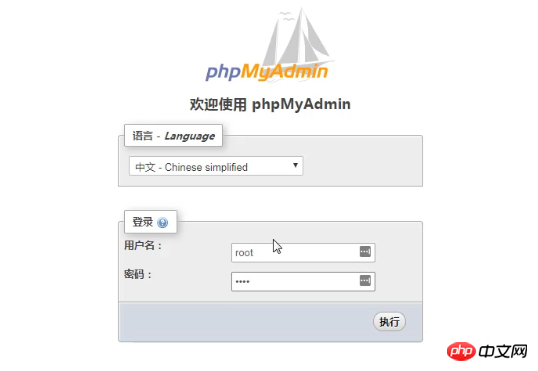
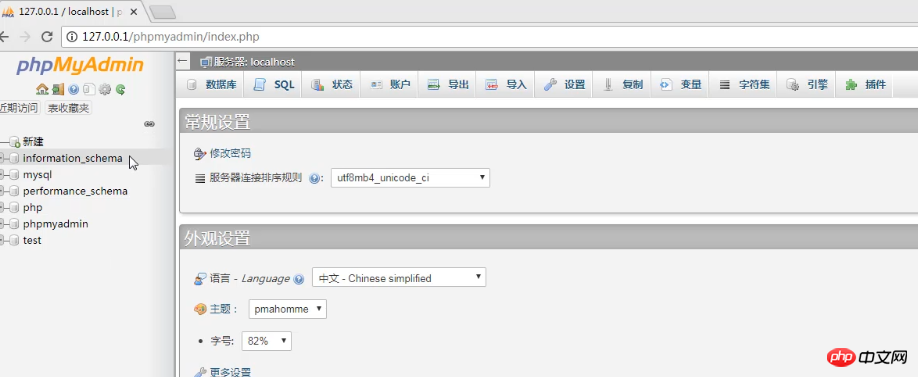
ステップ 2: [エクスポート] をクリックし、[カスタム エクスポート] を選択します。
以下の図に示すように、エクスポート インターフェイスで [カスタムの選択] をクリックして、利用可能なすべてのオプションを表示します。形式として SQL を選択します。
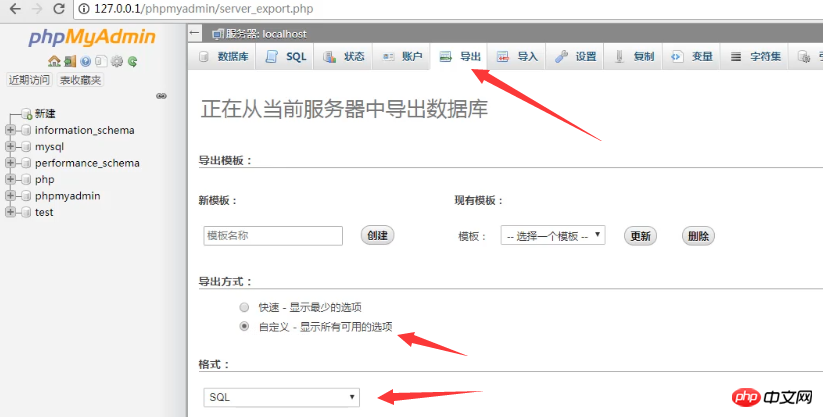
ステップ 3: バックアップする必要があるデータベースを選択します
以下に示すように、ここでは php データベースをバックアップすることを選択し、他のオプションは変更しないままにして、[実行] をクリックします指定したデータベースをエクスポートします!
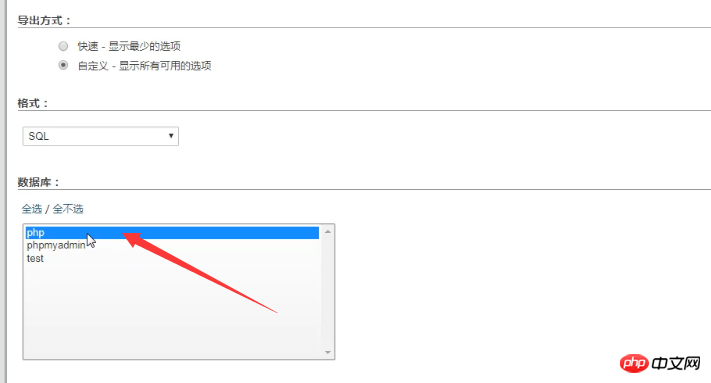
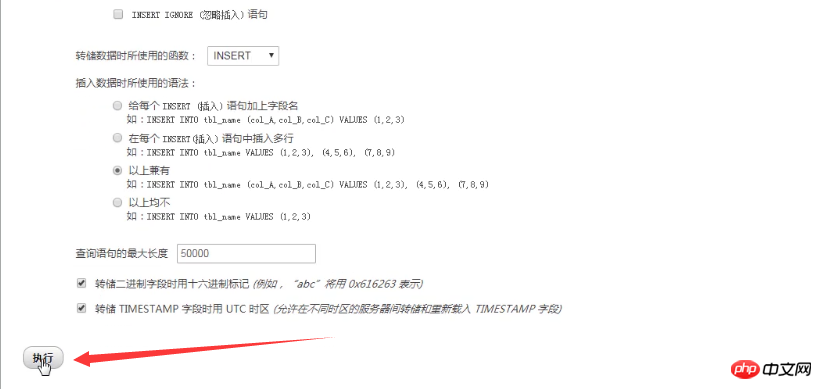
その後、上記の 3 つの手順を通じて、データベースをエクスポートしてバックアップできます。この記事の例では、エクスポートされた SQL ファイルが php データベースを完全にエクスポートしたかどうかを確認できます。バックアップされたデータベースを開くと、内容は以下のようになります:
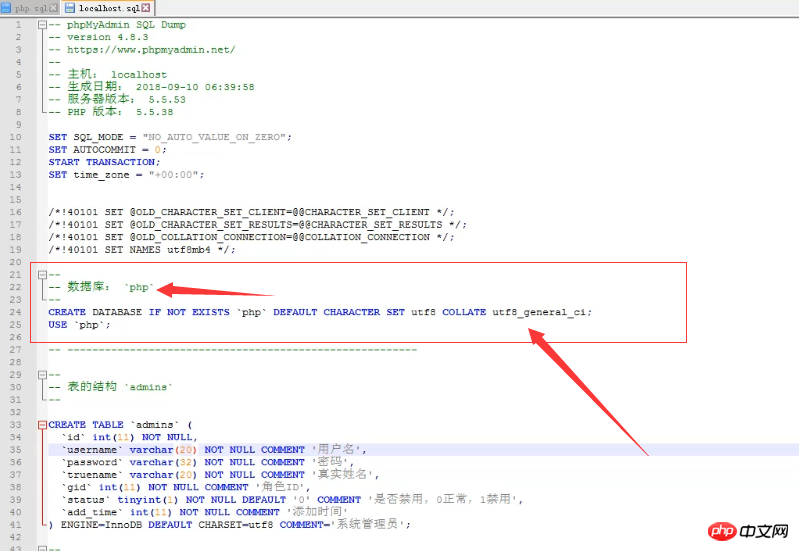
データベースが正常にバックアップされ、バックアップされたデータベースの文字エンコーディングが設定されたことがわかります。
要約すると、この記事はphpmyadminエクスポートデータベース、つまりphpmyadminバックアップデータベースの詳細な操作手順についてであり、非常にシンプルで理解しやすいです。対応するビデオチュートリアル[データベースとテーブルの構造とデータをSQLファイルとして完成させるためのPHPMyAdminバックアップ]も参照できます。
以上がphpMyadmin でバックアップ データベース ファイルをエクスポートする手順の詳細な説明 (ビデオ付き)の詳細内容です。詳細については、PHP 中国語 Web サイトの他の関連記事を参照してください。

ホットAIツール

Undresser.AI Undress
リアルなヌード写真を作成する AI 搭載アプリ

AI Clothes Remover
写真から衣服を削除するオンライン AI ツール。

Undress AI Tool
脱衣画像を無料で

Clothoff.io
AI衣類リムーバー

Video Face Swap
完全無料の AI 顔交換ツールを使用して、あらゆるビデオの顔を簡単に交換できます。

人気の記事

ホットツール

メモ帳++7.3.1
使いやすく無料のコードエディター

SublimeText3 中国語版
中国語版、とても使いやすい

ゼンドスタジオ 13.0.1
強力な PHP 統合開発環境

ドリームウィーバー CS6
ビジュアル Web 開発ツール

SublimeText3 Mac版
神レベルのコード編集ソフト(SublimeText3)

ホットトピック
 7675
7675
 15
15
 1393
1393
 52
52
 1207
1207
 24
24
 91
91
 11
11


